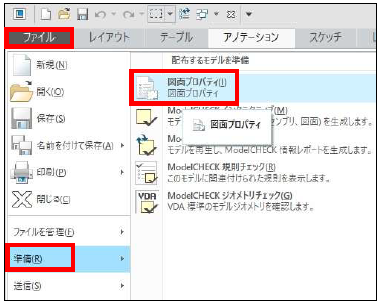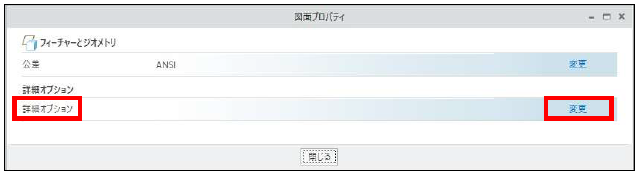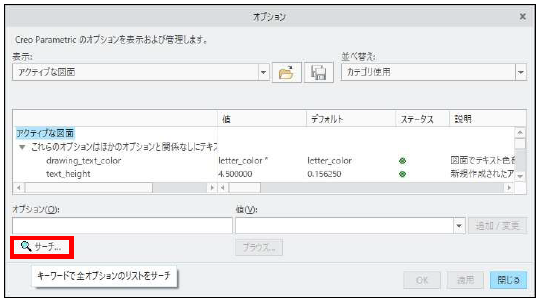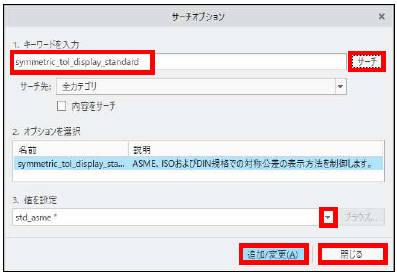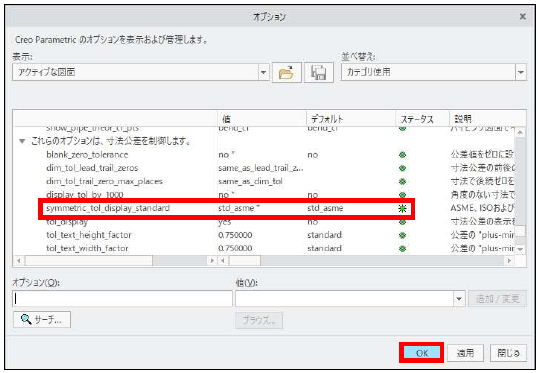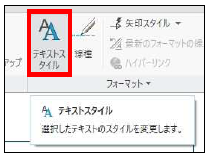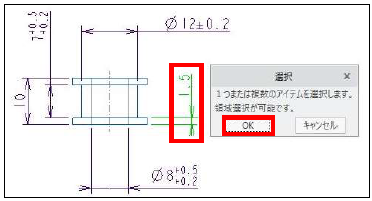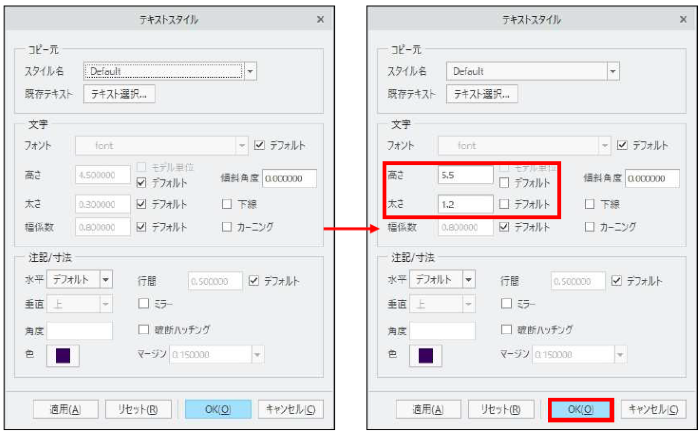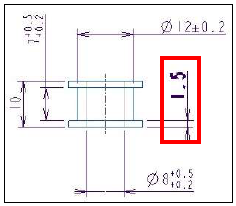操作方法/TIPS
CAD
Creo Parametric

記事の概要
皆さん、こんにちは。
旭エンジニアリング 製品技術サポートチームです。
今回は、Creo Parametric の図面で、公差寸法の文字サイズを変更する方法を、
Creo4.0を用いてご紹介します。
【1】概要
- 図面で寸法の公差モードを “+-対称” にした場合のみ、公差部分の文字サイズを変更する方法があります。
- 図面オプション symmetric_tol_display_standard にて、対称公差のプラスマイナス記号の大きさと公差値の文字サイズを変更することが可能です。
-
設定可能な値の違いは下記のとおりです。
std_asme : プラスマイナス記号と公差値が、寸法値と同じサイズで表示されます。
std_iso : 寸法値と比べ プラスマイナス記号のみ やや小さく表示されます。
std_din : 寸法値と比べ プラスマイナス記号、公差値 いずれも やや小さく表示されます。 - その他 +-対称公差 に対する有効なオプションはなく、プラスマイナス記号の大きさと公差値の文字高さや幅の値を調整する機能はありません。
【2】設定方法
-
図面>ファイルタブ>準備>図面プロパティ をクリックします。

- 「図面プロパティ」のダイアログボックスが表示されます。
-
詳細オプション>変更をクリックします。

- 「オプション」のダイアログボックスが表示されます。
-
「サーチ」をクリックします。

- 「サーチオプション」のダイアログボックスが表示されます。
- キーワード:symmetric_tol_display_standard>サーチをクリックします。
-
値のプルダウンメニューから希望の設定を選択>追加/変更>閉じるをクリックします。

- 「オプション」ダイアログボックスで、変更結果が表示されます。
- 「OK」をクリックします。
-
図面の対称公差のプラスマイナス記号の大きさと公差値の文字サイズが変更表示されます。

【3】設定と表示結果
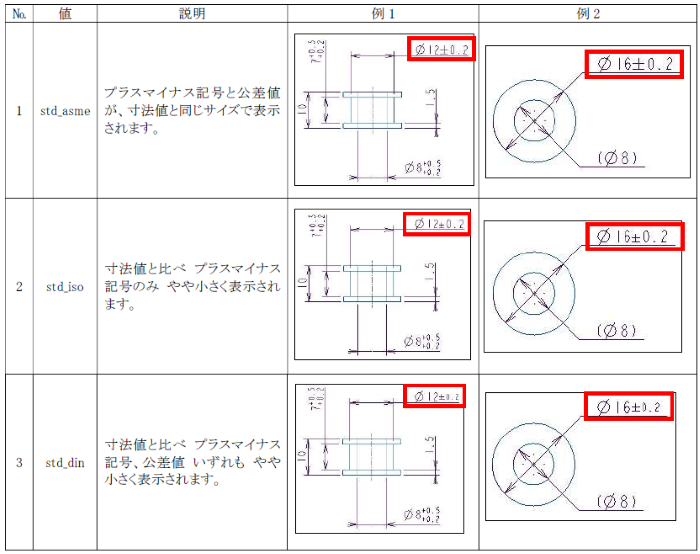
注記
図面設定で「jis.dtl」を選択している場合は、「symmetric_tol_display_standard」の
デフォルト設定値として「std_iso」が選択されています。
【4】寸法の文字サイズ・文字太さの変更方法(参考)
- 図面の寸法の文字サイズと、文字太さを個別に指定するには、次の方法を用います。
-
アノテーション>フォーマット>テキストスタイルをクリックします。

-
目的の寸法を選択>選択ダイアログボックス>OKをクリックします。

- 「テキストスタイル」のダイアログボックスが表示されます。
- 「高さ」「太さ」のデフォルトチェックを外します。
-
「高さ」「太さ」に希望の値を入力>OKをクリックします。

-
選択した寸法の高さと太さが変更表示されます。